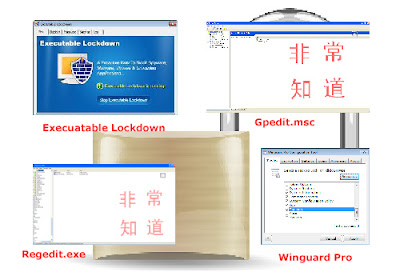Sudah banyak orang yang memiliki komputer, baik itu diakses secara pribadi maupun umum. Untuk akses pribadi, nampaknya tidak begitu banyak masalah karena anda bisa melakukan apapun terhadap komputer anda dan anda tahu benar apa akibatnya. Namun bagaimana dengan komputer yang diakses oleh khalayak umum? Contohnya warnet, laboratorium komputer, perpustakaan, kantor, dll. Mereka harus melakukan proteksi terhadap komputer mereka agar aman terutama oleh orang jahil yang banyak ingin tahunya. Berikut beberapa program yang bisa anda gunakan untuk proteksi komputer anda.
1. Gpedit.msc
Sebenarnya gpedit.msc ini bukan program khusus, namun ini adalah fitur bawaan dari windows yang berguna untuk mengatur konfigurasi komputer. Anda bisa membuka gpedit.msc dari menu "Run" yang ada di dalam menu start ataupun dari command prompt. Berikut caranya :
- Jika ingin membuka dari run, maka klik start - run - ketikan "gpedit.msc" dan tekan enter. Jika menggunakan command prompt, buka cmd.exe dan ketikan "gpedit.msc" dan tekan enter.
- Akan muncul kotak jendela dengan judul "Group Policy", pilih User Configuration - Administrative Templates - System.
- Cari menu "Don't Run Specified Windows Applications".
- Pilih Enabled, lalu tekan tombol "Show".
- Tekan Add, lalu isikan nama program beserta ekstensinya yang ingin anda blokir (Contoh : notepad.exe) jika ingin menambahkan lebih dari satu, silahkan tekan add lagi.
- Tekan OK.
- Program telah diblokir dan hanya bisa diakses jika blokir sudah dilepas
Cara ini adalah cara yang paling sederhana dan mudah karena tidak memerlukan software apapun.
2. Regedit
Regedit juga merupakan fitur bawaan windows. Jika anda ingin menggunakan cara ini, anda harus benar-benar paham tentang pengaturan registry dan jangan pernah asal klik jika anda tidak mempunyai keahlian tersebut. Cara blokir dari regedit :
- Buka menu run dari start, lalu ketikan "Regedit.exe"
- Akan muncul jendela dengan judul "Registry Editor" jangan melakukan editing apapun jika anda tidak benar-benar mengerti.
- Pilih HKEY_CURRENT_USER - Software - Microsoft - Windows - CurrentVersion - Policies - Explorer.
- Jika belum ada binary data bertuliskan "DisallowRun", maka silahkan anda buat dulu dengan mencopy script dibawah ini dengan Notepad dan disimpan dengan ekstensi .reg
[HKEY_CURRENT_USER\Software\Microsoft\Windows\CurrentVersion\Policies\Explorer]
"DisallowRun"=dword:00000001
- Jika sudah maka anda bisa menambahkan script ini tepat dibawah script yang disalin tadi, anda bisa menambahkan program apapun sesuka anda. Hasil akhirnya kurang lebih seperti ini:
[HKEY_CURRENT_USER\Software\Microsoft\Windows\CurrentVersion\Policies\Explorer]
"DisallowRun"=dword:00000001
[HKEY_CURRENT_USER\Software\Microsoft\Windows\CurrentVersion\Policies\Explorer\DisallowRun]
"1"="regedit.exe"
"2"="iexplore.exe"
Jika sudah maka save dengan ekstensi .reg. Anda juga bisa menambahkan program lain dengan format "Nomor"="Nama program.ekstensi" tanpa batas maksimum. Setelah selesai menyimpan. Impor file reg yang sudah dibuat tadi ke registry editor dengan cara pilih File - Import. Jika semua langkah sudah dilakukan, maka program yang terdaftar tadi tidak akan bisa diakses kecuali anda menghapus daftar program tadi.
3. Executable Lockdown
Jika anda tidak menguasai program-program yang mengandung bahasa pemrograman yang rumit seperti registry atau gpedit, maka anda bisa menggunakan program pihak ketiga seperti Executable Lockdown ini.
Program ini sederhana dan mudah dipakai. Fitur yang dimiliki program ini adalah kemampuan untuk memblok aplikasi tertentu dan kemampuan untuk mencegah instalasi program, sehingga orang lain yang mau menjahili komputer anda tidak akan bisa menginstal aplikasi apapun tanpa seijin anda.
Sayangnya aplikasi ini berbayar, namun anda juga bisa mendownload versi trialnya terlebih dahulu.
4. Winguard Pro
Selain executable lockdown, winguard pro adalah pilihan lain yang tidak kalah efektif. Fungsinya juga hampir sama dengan executable lockdown, yaitu memblokir instalasi program maupun mencegah program yang bersifat pribadi dijalankan.
Yang membedakan dengan executable lockdown adalah cara kerjanya. Winguard Pro memblokir program dengan cara membaca caption (judul) dari program yang ingin dijalankan. Apabila program tersebut ada di daftar larangan, maka kotak password akan dimunculkan dan harus diisi jika ingin melakukan tindak lanjut.
Itulah cara-cara untuk memproteksi komputer anda. Sebenarnya masih banyak program lain di luar sana, namun karena keterbatasan ilmu saya, saya tidak bisa membahasnya satu persatu. Dengan cara-cara diatas sudah cukup ampuh untuk melindungi komputer anda.